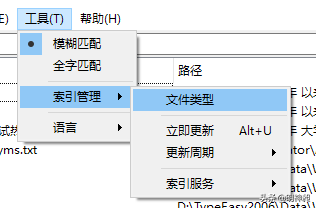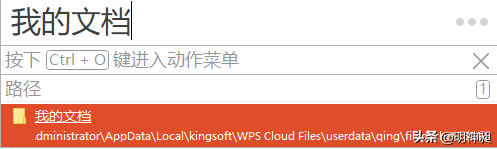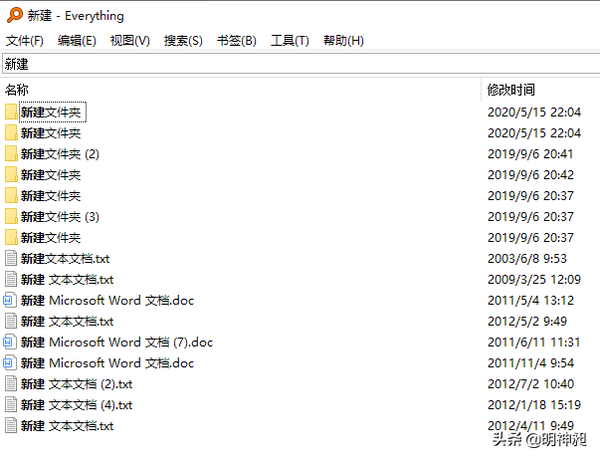怎么快速查找电脑里想要的文件(如何查找电脑中的大文件)
前几天向大家推荐了好几个好用的文件,但感觉讲的浅尝辄止,没讲透,今天趁着没事,把常用的3个搜索软件,以及工作中要养成的好习惯和大家交流一下!
我们先假设一个场景,比如本社畜,上班很多年了,电脑里有几十个G的文档、图片、视频,有时候领导急要一个文件,一个文件夹一个文件夹的翻找,很难找,那么都有什么办法呢?windows自己带
方 法 一:
利用Everything(推荐烂的软件,但是还有同学没装上,装上的同学也没发现还有好几个小技巧)
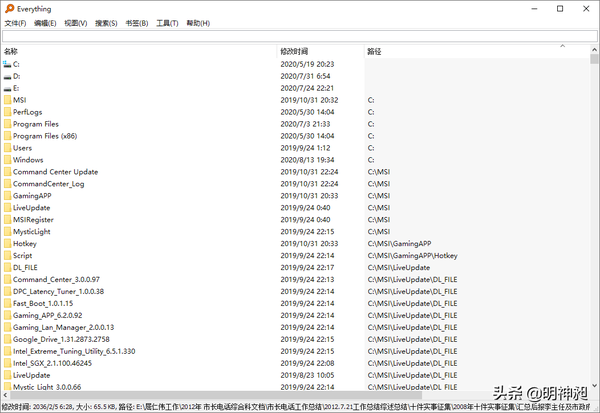
软件界面
(一)装好软件,稍等一会儿建立索引,等10秒钟左右,索引全部建立完毕。比如我们要搜索一个含有“明天”的文件,就直接输入明天,马上电脑上文件名中有“明天”两个字的就都找到了,有时候一个文件会出现多次,可能是复制到了很多的文件夹,这没关系。

关键词搜索
(二)再比如,我不记得那个文件叫什么名字了,但我知道要找的是个word文件,还记得大概是2018年3月,那么我输入.doc,所有word文档就全部出来了,再点一下时间,软件就按修改时间重新排列,拉到2018年3月左右,就找到了。
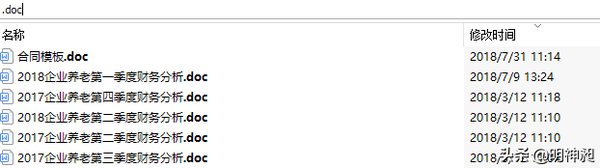
后缀名搜索
同样的道理,还可以.jpeg找图片,.avi找视频,当然这些后缀不够完整,系统贴心的为我们准备了一个初步筛选,可以只搜索音频、压缩文件、文档、可执行文件(就是exe了)、文件夹、图片、视频了。
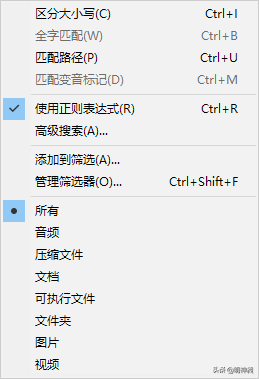
分类搜索功能
(三)再比如,我记得是一个word文件,是在工作文件夹中,内容里边有一个词叫“农业”,那么我们还可以用高级搜索。当然Everything这个软件搜内容还是有点不方便,搜文件名和某一类型文件是他的强项。
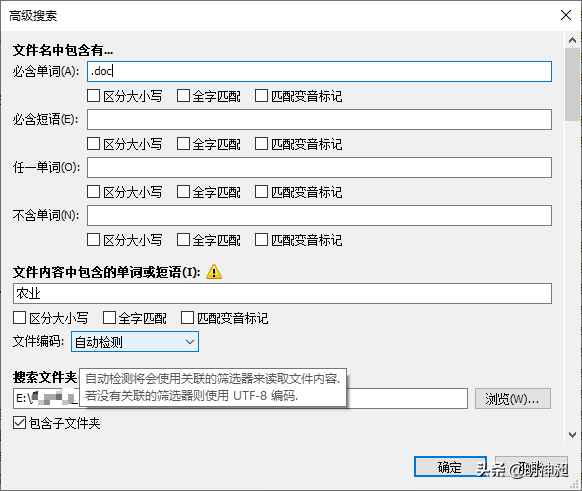
高级搜索,可以自由组合
(四)再比如,我记得文件名是2019开始,中间是啥记不清,是一个zip文件,那么我们可以利用CTRL R,使用正则表达式,输入【2019*.zip】,就找到了。中间的“*”就是可以匹配任何类型的任何个数的字符;“|”表示或,比如,【2019|zip】就是表示文件中含有2019或者结尾是zip的文件,
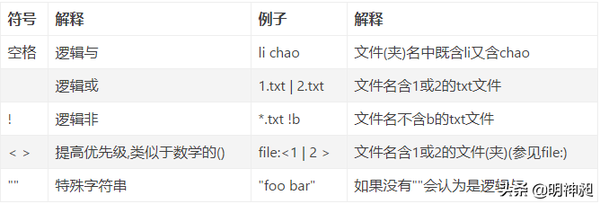
网络转载高人整理的正则表达式,我们平时常用的就是与或非
(五)最后,每次搜索的时候,都出来一大堆系统文件,像乱码一样,看着烦。或者是,我有一些敏感的文件,不想让别的人搜索出来,那咋弄,在工具、选项里边设置下。
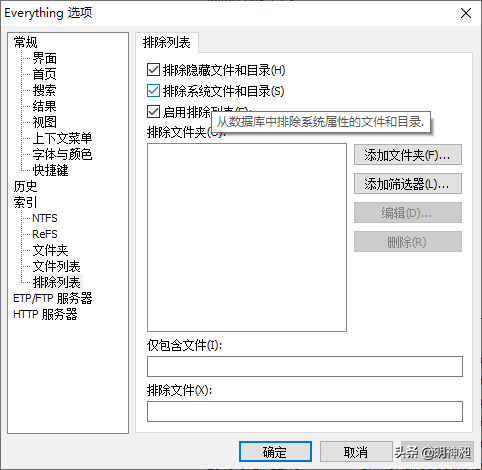
排除隐藏文件和系统文件,或者排除特定的文件夹
方法二:
AnyTXT searcher【可以搭配everything使用,优点在于搜索文件内容】
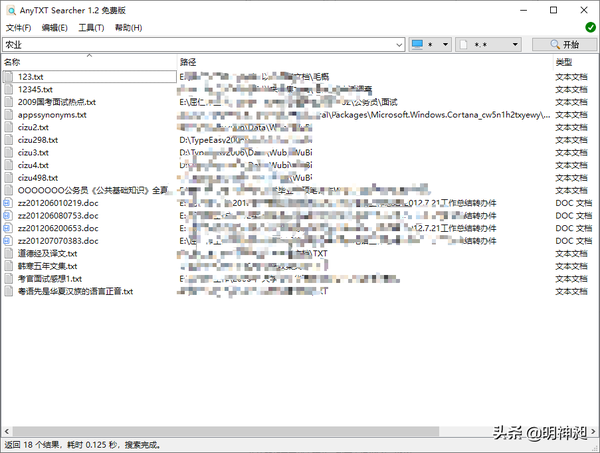
软件界面
使用前,要先看看你需要的文件类型有没有建立索引。
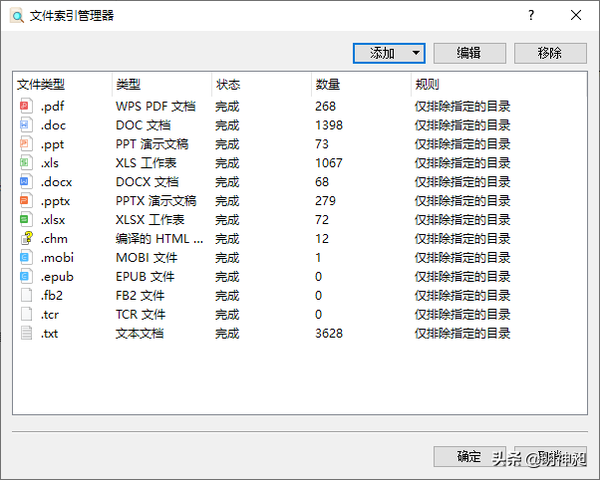
把需要的类型添加进去
AnyTXT Searcher重点支持以下格式
- 纯文本格式(txt,cpp,html等)
- Microsoft Outlook(eml)
- Microsoft Word(doc,docx)
- Microsoft Excel(xls,xlsx)
- Microsoft PowerPoint(ppt,pptx)
- 便携式文件格式(pdf)(测试版)
方法三:Listary(好像用起来和Everything差不多,但功能更多,呼叫也更方便)
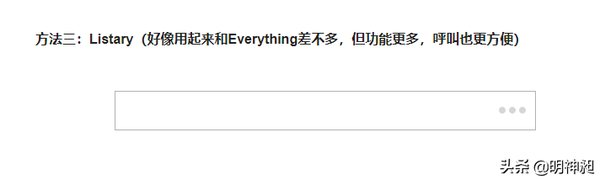
任何地方,双击CRTL,就出来一个像这样的搜索框
然后输入你想要搜索的文件名,比如“明天”
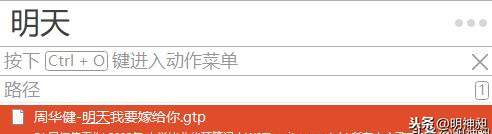
输入关键词
按TAB选下一个文件,按Enter直接打开。也挺方便。接着按CTRL O,就相当于按右键了。

CRTL O
还可以用来打开软件,比如记事本。
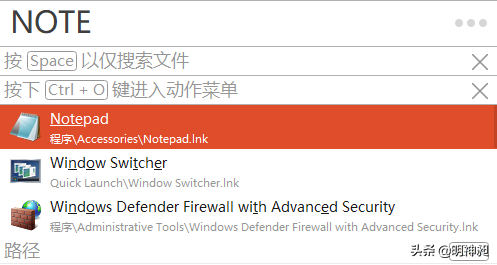
按tab选中第一个,回车,就打开了记事本软件。
很神奇的是,还支持拼音缩写。

输入拼音缩写也可以
还可以用来打开文件夹,比如这样:
还有很多很实用的功能,慢慢摸索,总之吧,这三个软件都有中文模式,很简洁,也很快速高效,是不可多得好软件。相信磨合一段时间后,大家肯定能找到自己最适用的。
最后,和大家交流下工作中的好习惯:
1.一定要善用文件夹,将不同时间、不同类型的工作,分文件夹分开。比如,活动、会议、调研、总结、报告等等。
2.每个文件夹、文件前,可以加上数字时间编号,方便查找,比如20200813 XX单位第XX次全体会议。
3.每个文件尽量起全名,不要简称,特别是用默认名字,比如:20200813 关于召开X单位第XX次会议的通知.docx就是个好名字,而新建文档.docx和11111.docx就不是好名字。
来,你告诉我这里面都是啥东西?
往期精彩回顾: